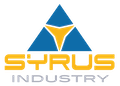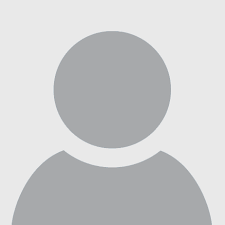ChromeOS Flex cos’è come si può installare

7 Settembre 2022
I sistemi operativi conosciuti, in superficie, non sono poi così tanti. Molti sicuramente diranno che esiste Windows, Linux, e MacOS – non importa le loro edizioni (o nel caso di Linux, le distro). C’è sempre chi si dimentica però che esiste il sistema operativo di Google, ovvero ChromeOS. Per quanto può sembrare strano, ha raggiunto proprio la piena definizione di sistema operativo proprio grazie alle numerose aggiunte ottenute negli anni. Non è più tanto un semplice “Browser multifunzione” basato su Linux, piuttosto, è diventato un sistema operativo solido ed affidabile – basta avere un semplice portatile anche di poca sostanza, e si può immediatamente iniziare a lavorare e studiare.
Questo però ha dato vita ad un altro problema, ovvero quello che riguarda l’esclusività di ChromeOS. E’ presente solamente su alcuni dispositivi, e molti utenti hanno cercato sempre qualche modo per installarlo altrove. Alcuni hanno usato delle modifiche, altri hanno scelto dei servizi che permettono d’installare il tutto usando un servizio Cloud. E poi è arrivo ChromeOS Flex.
A dirla tutta, ChromeOS Flex si basa proprio sull’ultima soluzione che gli utenti cercavano di sfruttare per ottenere ChromeOS sugli altri dispositivi: usando un programma della Neverware chiamata come CloudReady. Google ha deciso di acquistare l’azienda e rendere semplicemente questo sistema operativo largamente disponibile.
E’ quindi possibile installare ChromeOS Flex sul mio dispositivo? Certo! E’ un sistema operativo molto leggero, che può essere adeguato anche (e soprattutto) per i prodotti più vecchi. E possibile comunque trovare una lista dei modelli compatibili qui (https://support.google.com/chromeosflex/answer/11513094). ChromeOS Flex può comunque essere installato anche se il prodotto non è presente lì, a patto che ha almeno 4Gb di RAM e non ha una composizione Hardware che sia più vecchia del 2010.
Vediamo ora come si può installare il sistema operativo in sé. Innanzitutto, sarà necessario avere a disposizione una penna USB ed un PC libero per scaricare Chrome OS Flex sulla penna.
A penna inserita, aprite l’utilità di ripristino Chromebook da qui (https://chrome.google.com/webstore/detail/chromebook-recovery-utili/pocpnlppkickgojjlmhdmidojbmbodfm). Installate l’estensione, ed una volta che sarà attiva, entrate nella loro sezione (chrome://extensions/) ed aprite l’utilità.
Adesso che il programma è aperto, procedete ed indicate che volete selezionare il vostro Chromebook da una lista. Indicate nella prima riga Google ChromeOS Flex e nella seconda ChromeOS Flex. Continuando, vi verrà chiesta l’unità USB nel quale installare il tutto. Indicate naturalmente la penna USB che avete già inserito in precedenza, e procedete a creare l’installazione sulla pennetta. Questo può richiedere qualche tempo, perciò attendete con pazienza.
Installare ChromeOS Flex sul dispositivo di vostra preferenza è semplice: è come installare un qualsiasi sistema operativo, perciò vi sarà richiesto di avviare il PC indicando la penna USB come Boot. Potete fare ciò premendo continuamente Esc, F12, oppure cercando il tasto effettivo per aprire il menù. Altrimenti potete sempre entrare in BIOS e consultare l’ordine dei dispositivi d’avvio.
ChromeOS Flex rimuoverà tutte le informazioni sul vostro HDD / SDD, perciò assicuratevi sempre di avere già tutto salvato. Ad installazione completata, ChromeOS Flex sarà pronto all’uso.